用手机拍照制作表格的步骤是什么?有哪些好用的软件推荐?
- 数码攻略
- 2025-03-27
- 31
随着移动设备的普及和拍照技术的进化,将纸质文档转换为可编辑的数字表格已经变得异常简单。本文将详细讲述如何使用手机拍照来制作表格,同时推荐几款市面上好用的手机应用软件,帮助您轻松实现从图片到表格的转换。
制作表格的基本流程
在开始之前,让我们先了解一下使用手机拍照制作表格的大致流程:
1.准备纸质表格文档。
2.使用手机摄影功能拍摄表格。
3.利用专用软件进行图片处理和转换。
4.校对和编辑得到的表格数据。
5.导出或分享最终的表格文件。
现在,让我们逐一详细解析这些步骤。
1.准备纸质表格文档
确保表格文档清洁、平整且文字清晰可辨,避免在拍摄过程中出现反光、阴影或模糊的问题。
2.使用手机摄影功能拍摄表格
打开手机的照相或摄影应用,调整焦距确保整张表格都在画面中心且清晰。可以尝试使用网格线辅助对齐,确保拍摄角度尽可能与表格平面垂直以减少畸变。
3.利用专用软件进行图片处理和转换
接下来是本篇文章的重点,我们将介绍几款可以将手机拍照图片转换为表格的软件,并指导您如何操作。
手机表格转换软件推荐
A.OfficeLens
OfficeLens是一款由微软开发的应用,它能高清拍摄文档、白板和笔记,并智能剪裁、增强和转换为Word文档、PowerPoint演示文稿或PDF文件。它特别适合在手机上使用,能有效减少背景杂乱,优化文字识别效果。
操作步骤:
1.下载并安装OfficeLens应用。
2.打开应用,选择拍摄的图片或实时拍摄。
3.选择目标文档类型,如“白板”、“文档”等。
4.选择转换格式,例如Word、PDF等。
5.调整图片,点击“保存”或“分享”。
B.CamScanner
CamScanner是一款功能强大的扫描应用,可以转换成各种文件格式,例如PDF、JPEG等,还可以将文件直接分享到云存储服务。它同样具有文字识别OCR功能,帮助用户将照片中的文字内容转换成可编辑的文本。
操作步骤:
1.安装CamScanner应用并启动。
2.选择“扫描文档”功能进行拍摄或上传图片。
3.调整图片边缘并裁剪。
4.若需要编辑,进行文字编辑和格式化处理。
5.保存或分享制作好的文档。
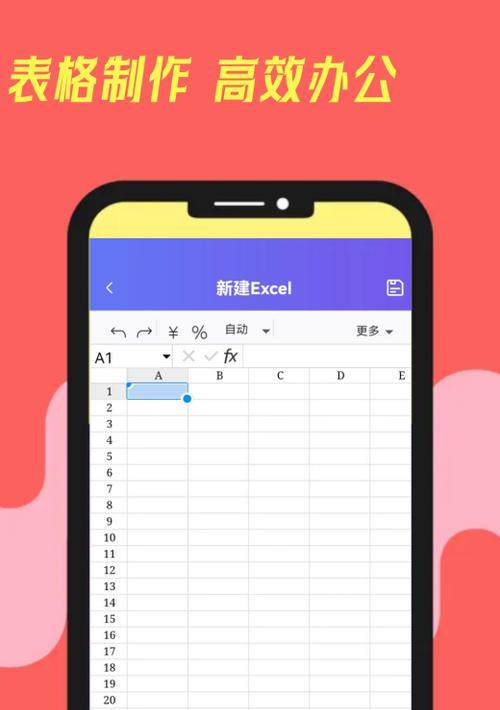
4.校对和编辑得到的表格数据
转换过程中可能会出现识别错误,因此仔细校对转换后的数据是必不可少的步骤。利用软件提供的编辑工具来检查和修改错误,确保表格数据的准确无误。
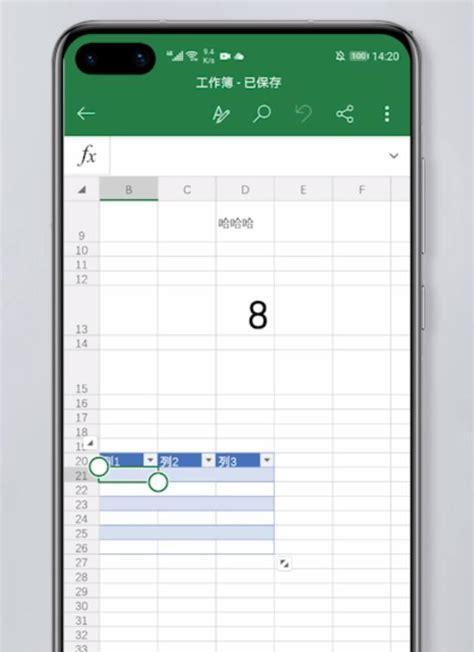
5.导出或分享最终的表格文件
根据需要将文件导出为Excel、Word或PDF格式,或通过电子邮件、社交网络等方式进行分享。
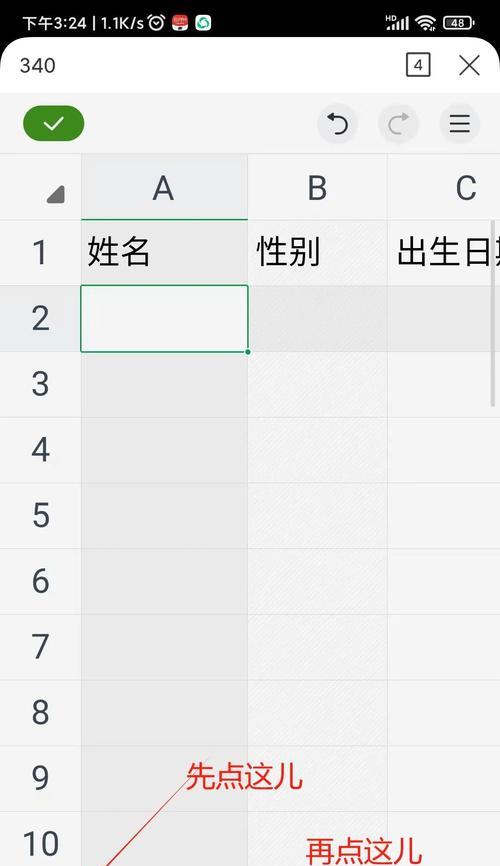
结语
通过本文的指导,无论您是商务人士、学生还是普通的文档管理爱好者,都可以轻松利用手机拍摄将纸质表格转换为电子表格。综合以上,OfficeLens和CamScanner是两款推荐的软件,它们不仅操作简便,而且功能强大,完全能够满足日常转换需求。使用这些工具,您将不再是纸质表格与数字世界的障碍物。
版权声明:本文内容由互联网用户自发贡献,该文观点仅代表作者本人。本站仅提供信息存储空间服务,不拥有所有权,不承担相关法律责任。如发现本站有涉嫌抄袭侵权/违法违规的内容, 请发送邮件至 3561739510@qq.com 举报,一经查实,本站将立刻删除。
下一篇:电脑主机声音大但无声如何处理?